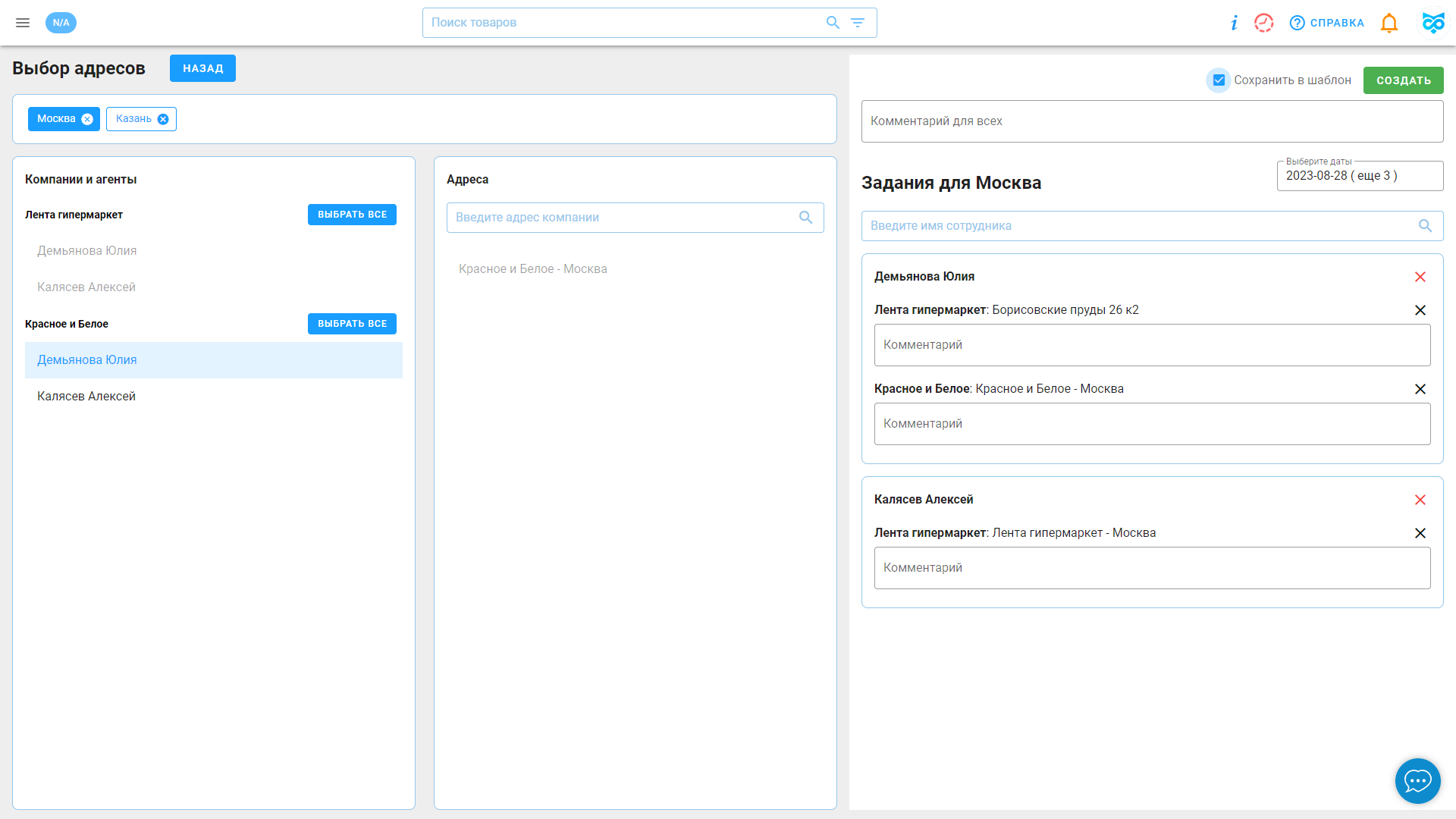Как создать задания для мониторинга офлайн магазинов
- Слева в меню выберите раздел Список задач офлайн
- На странице Список задач нажмите кнопку Создать. - откроется страница Создание задания офлайн
- Введите название задания. Например, “Мониторинг товары KVI”
Добавить товары в задание можно несколькими способами:
- Выбрать Теги. Если вы загрузили в личный кабинет товары с тегом, то выберите нужный тег и в задание попадут товары у которых есть этот тег. (подробнее о загрузке товаров и тегов в личный кабинет)
- Выбрать Бренды и в задание попадут товары которые относятся к выбранным брендам
- Выбрать Категории и в задание попадут товары которые относятся к выбранным категориям
- Выбрать Шаблон. Если ранее вы уже создавали задание и сохранили его в шаблон, то выберите его и вся информацию об этом задании загрузится автоматически.
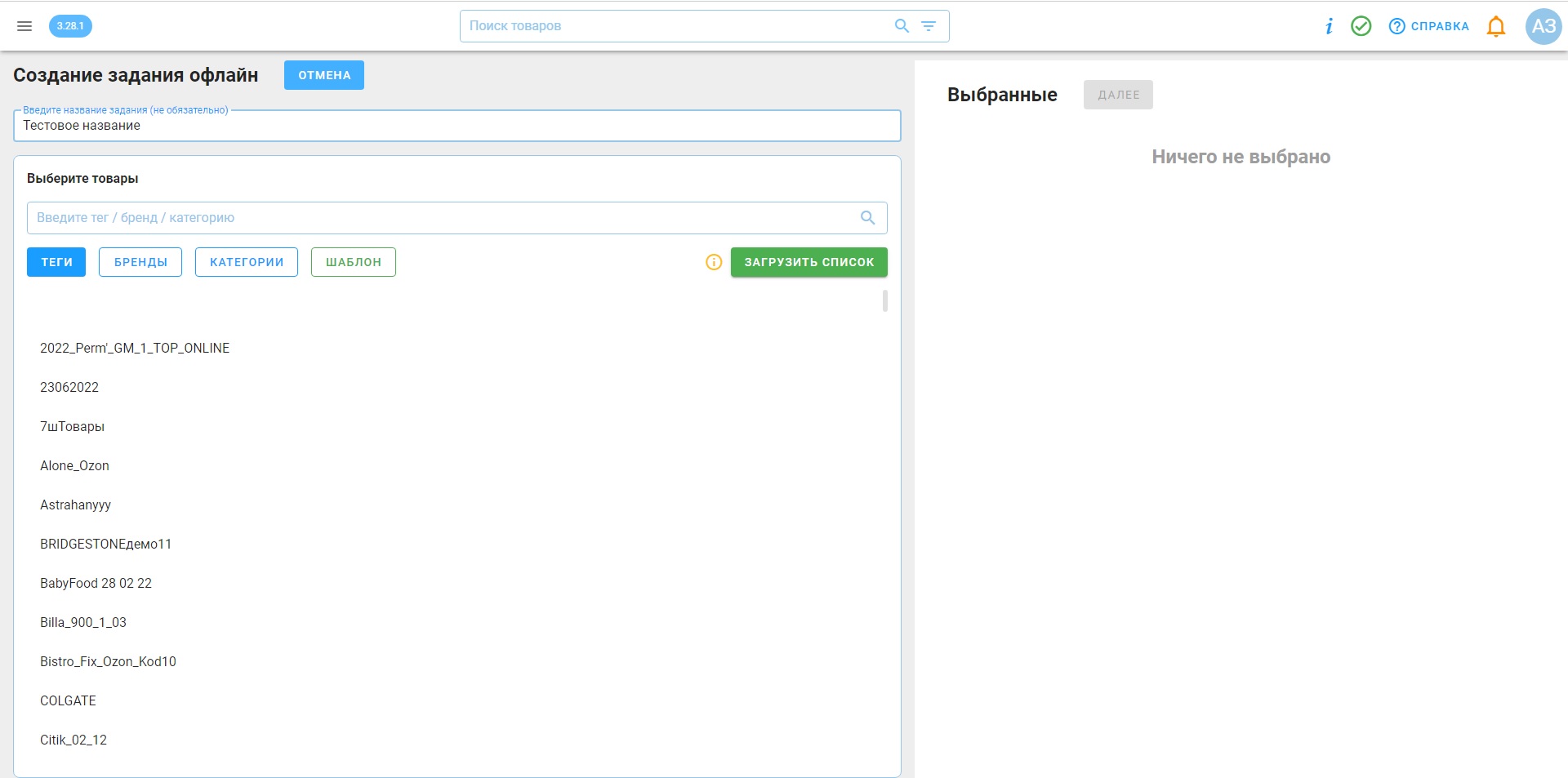
5. Также, вы можете Создать задание по произвольному списку товаров. Нажмите Загрузить список. Выберите Файл Ecxel в котором должны быть артикул, штрих-код и название товаров, с которыми хотите создать задание мониторинга.
Разметьте колонки вашего файла - указав в какие данные находятся в каждой колонке.
После того как указали все колонки нажмите Загрузить данные - товары из этого списка попадут в задание.

Загруженные список товаров или выбранные вами Теги, Бренды, Категории попадут в список Выбранные. Нажмите Далее
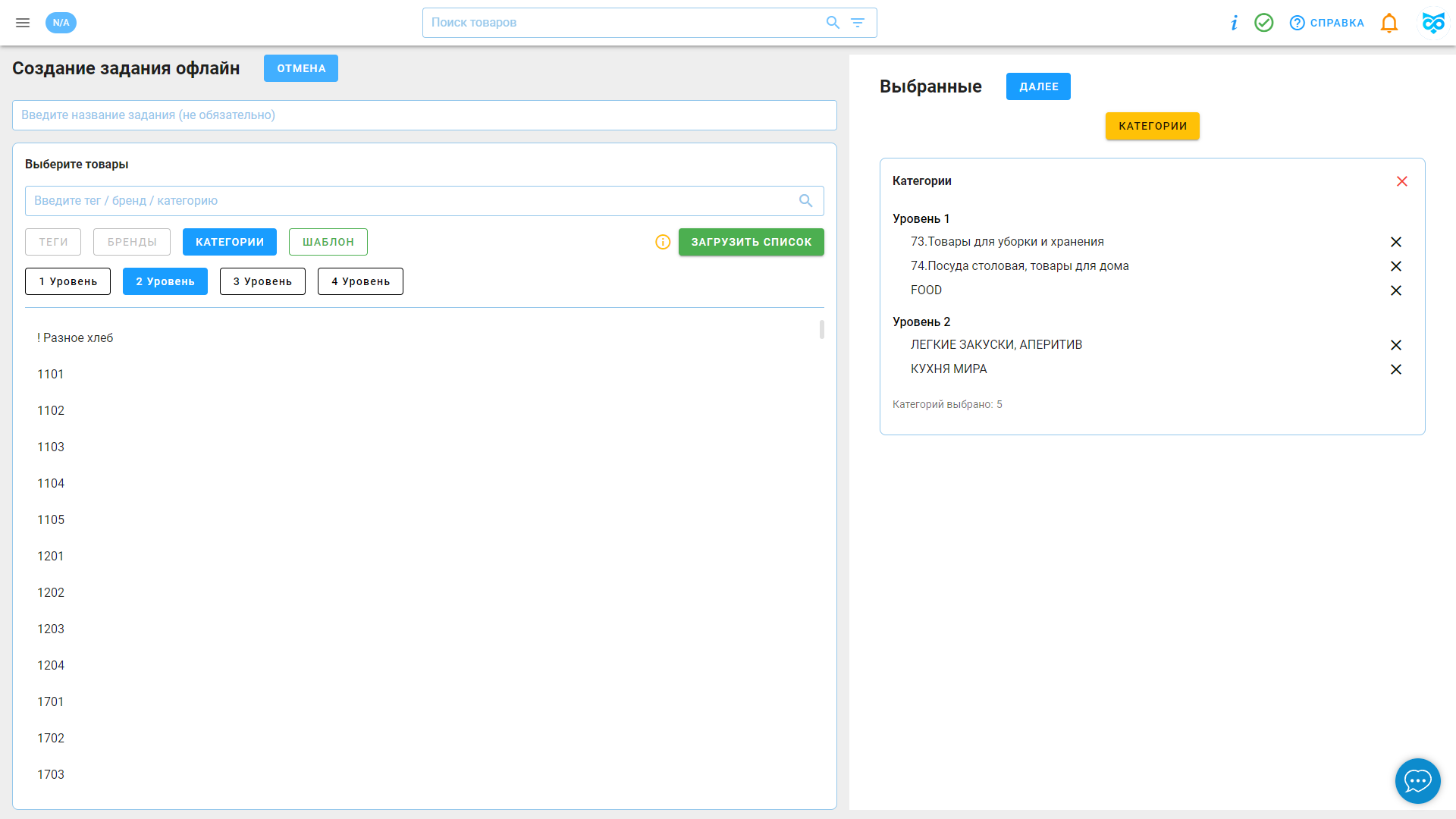
На этой странице нужно выбрать Города и Компании, в которых хотите создать задание офлайн мониторинга.
Можно выбрать один или несколько городов и компаний. Например, вы можете выбрать 2 города и компанию Пятерочка, тогда будет создано два задания для этой компании - по одному в каждом городе. Или выбрать 1 город и несколько компаний, тогда для каждой компании будет создано отдельное задание в этом городе. Нажмите Далее чтобы перейти на следующий этап.
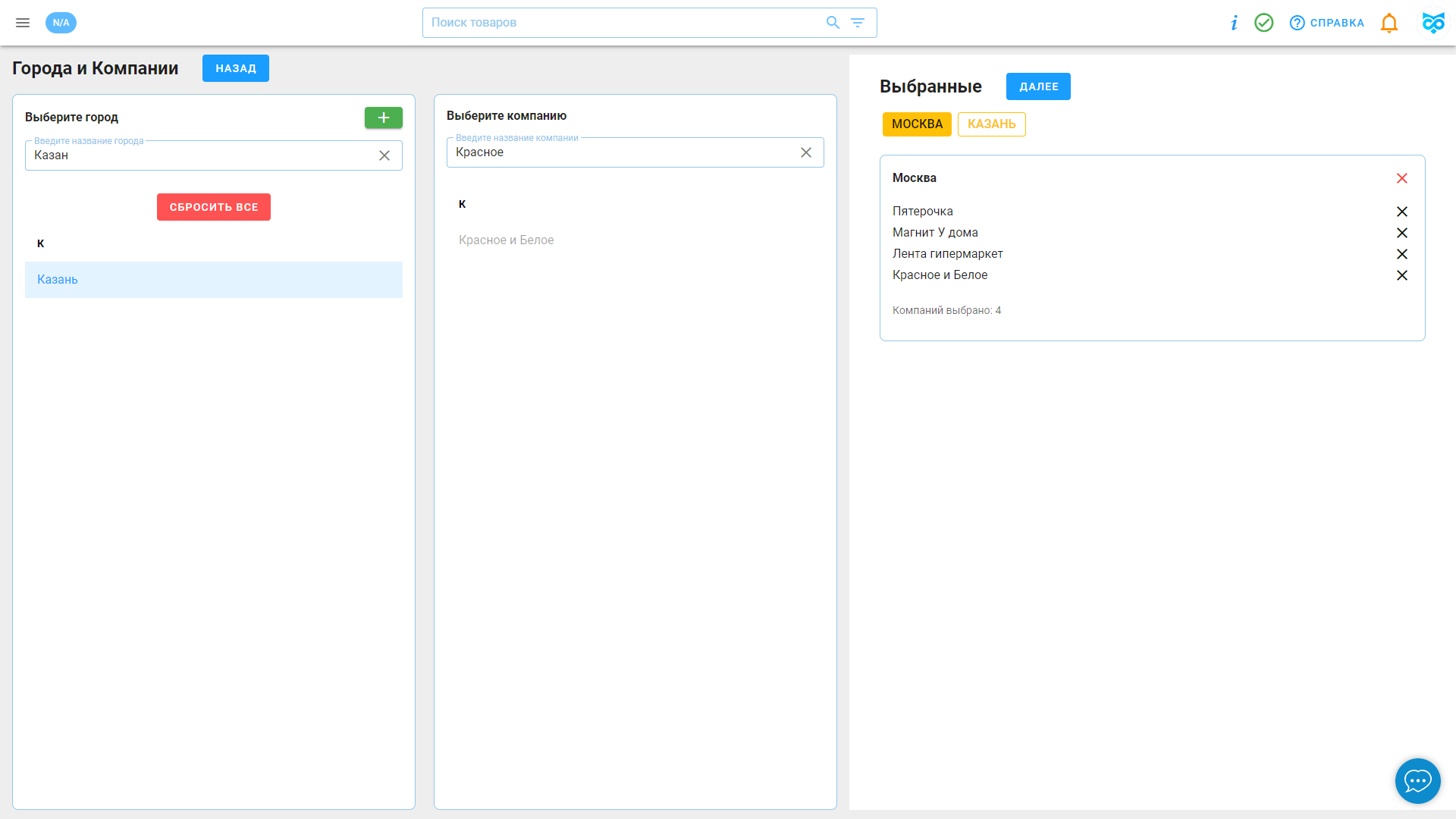
На этой странице нужно выбрать Сотрудников, которые должны выполнить эти задания офлайн мониторинга
Если выбрали несколько городов, тогда сотрудников нужно выбрать в каждом городе.
- Выберите одну или несколько компаний в списке
- Выберите сотрудника(ов), которые должны выполнить мониторинг в выбранных компаниях
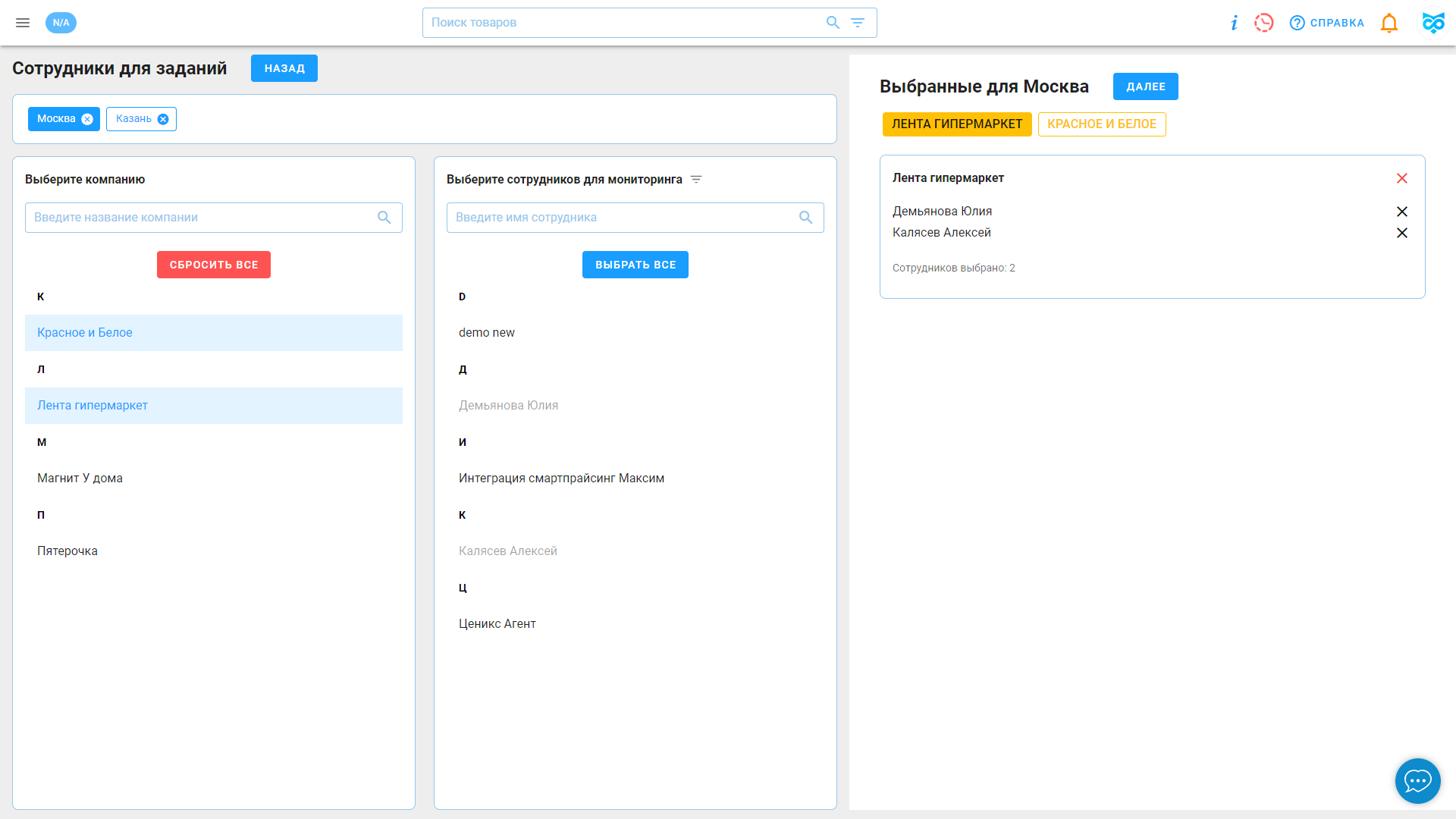
Если хотите увидеть сотрудников из всех городов, то нажмите на фильтр в списке Сотрудников
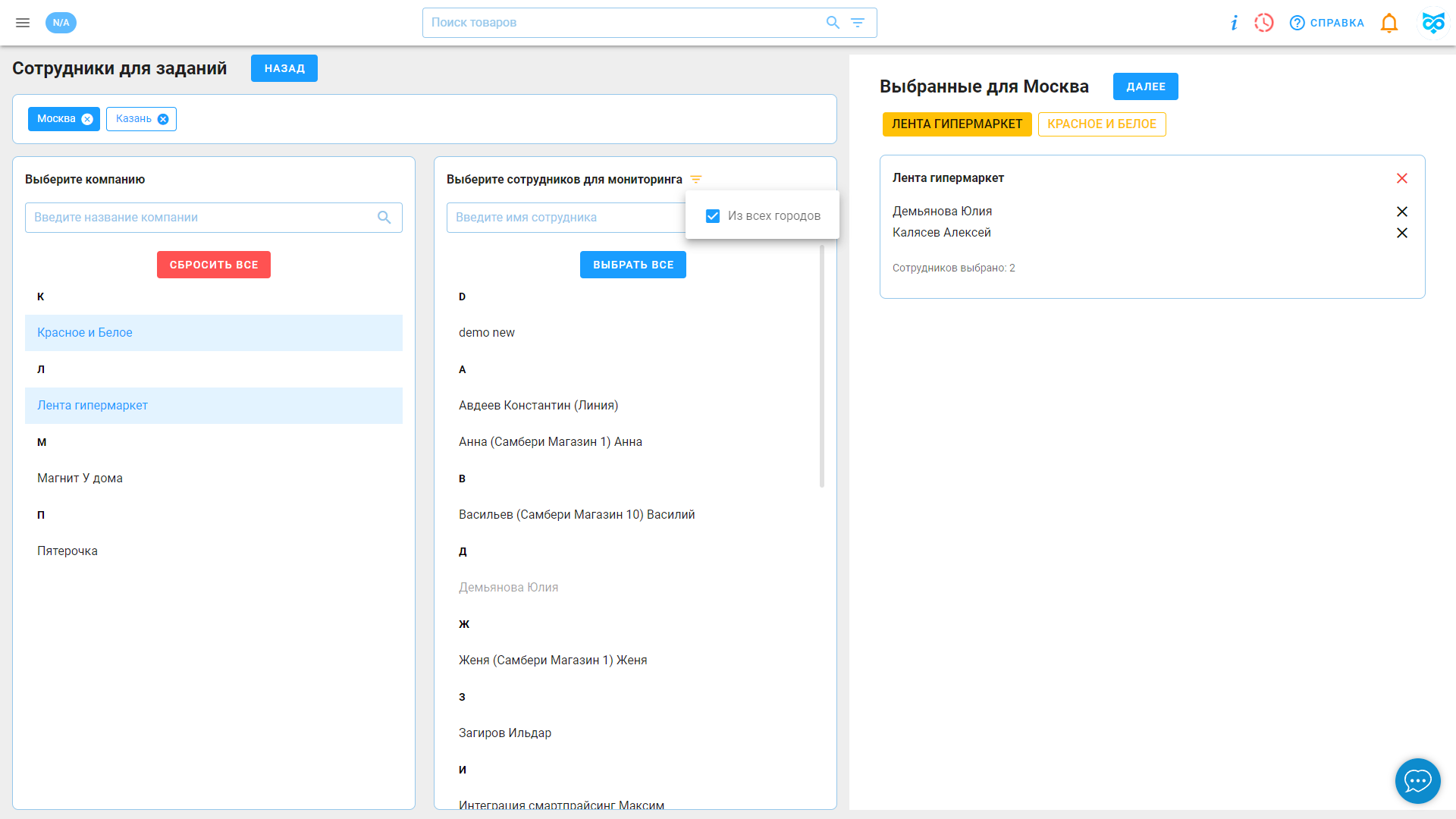
Нажмите Далее для перехода на следующий этап.
На этой странице нужно выбрать для сотрудников по каким адресам магазинов они должны выполнить задания.
- Выберите сотрудника
- Выберите адрес магазина, в котором должен выполнить мониторинг этот сотрудник.
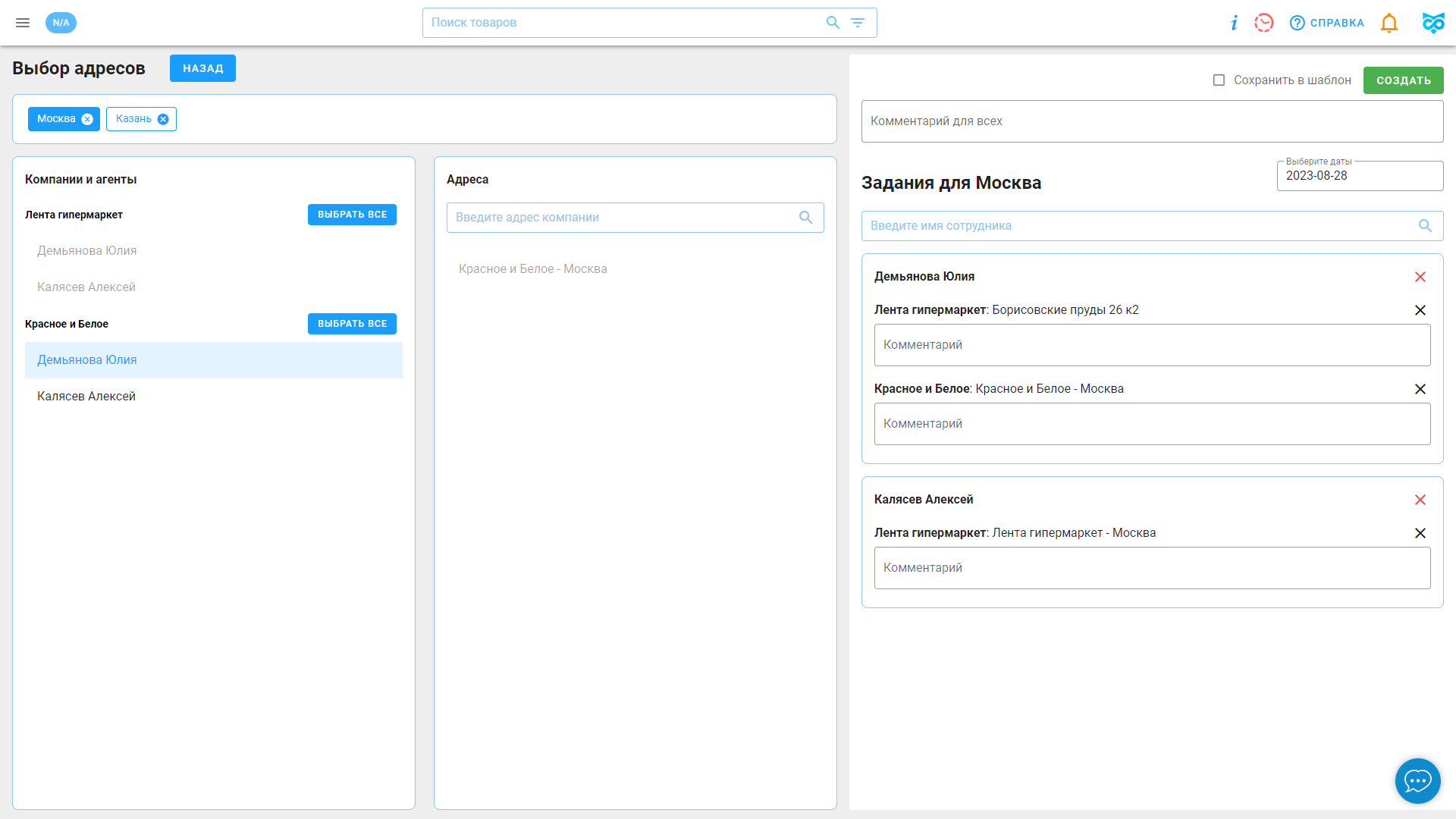
¶ Добавление задачи в расписание
Выберите даты в календаре и такие же задания у этих же сотрудников создадутся автоматически в указанные дни
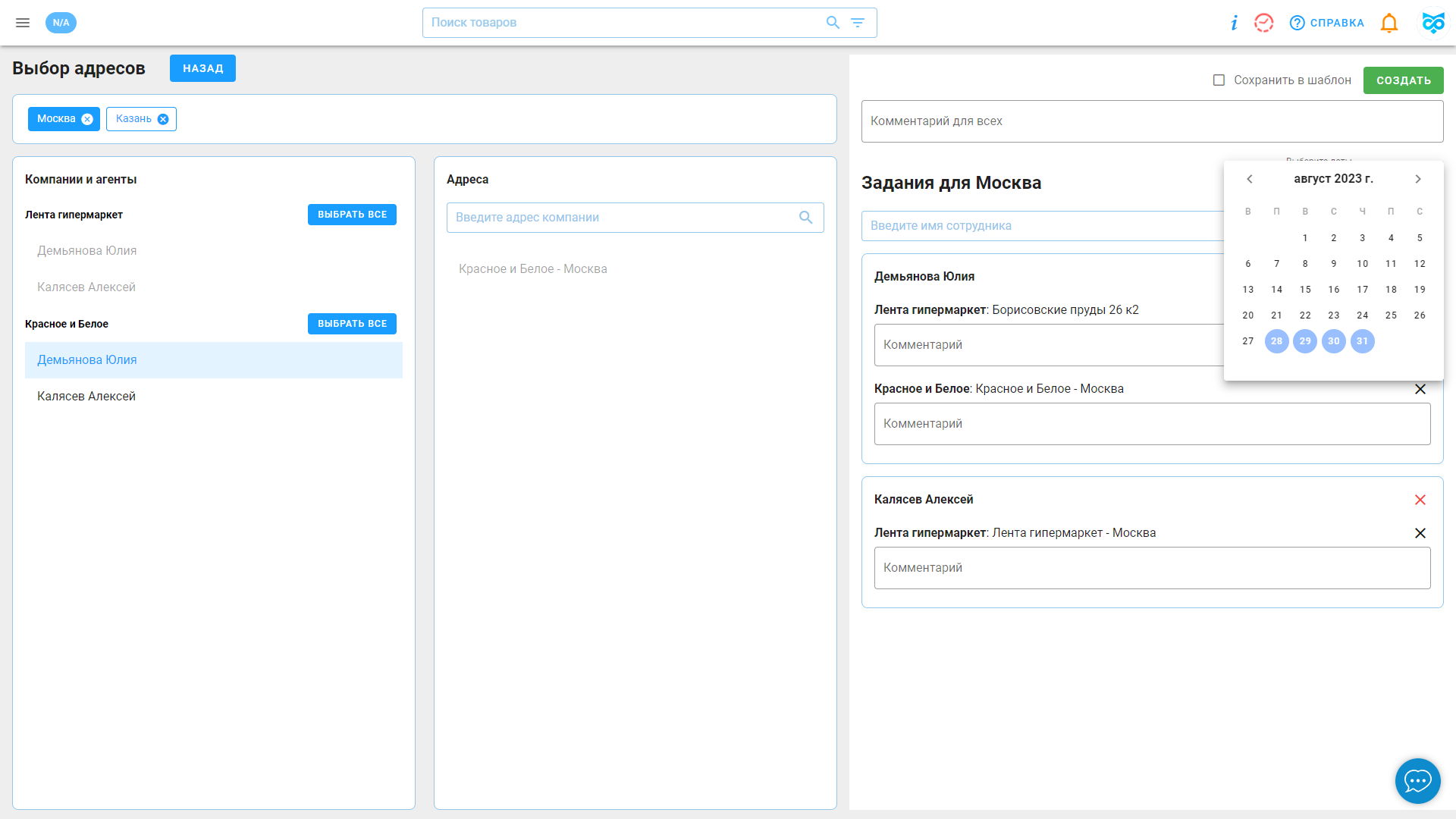
Нажмите кнопку Создать - задания для офлайн мониторинга будут созданы и попадут в мобильное приложение к сотрудникам. Если задание назначено на будущую дату, то сотрудник сможет его начать только в указанную дату.
Созданные задания также отобразятся в расписании:
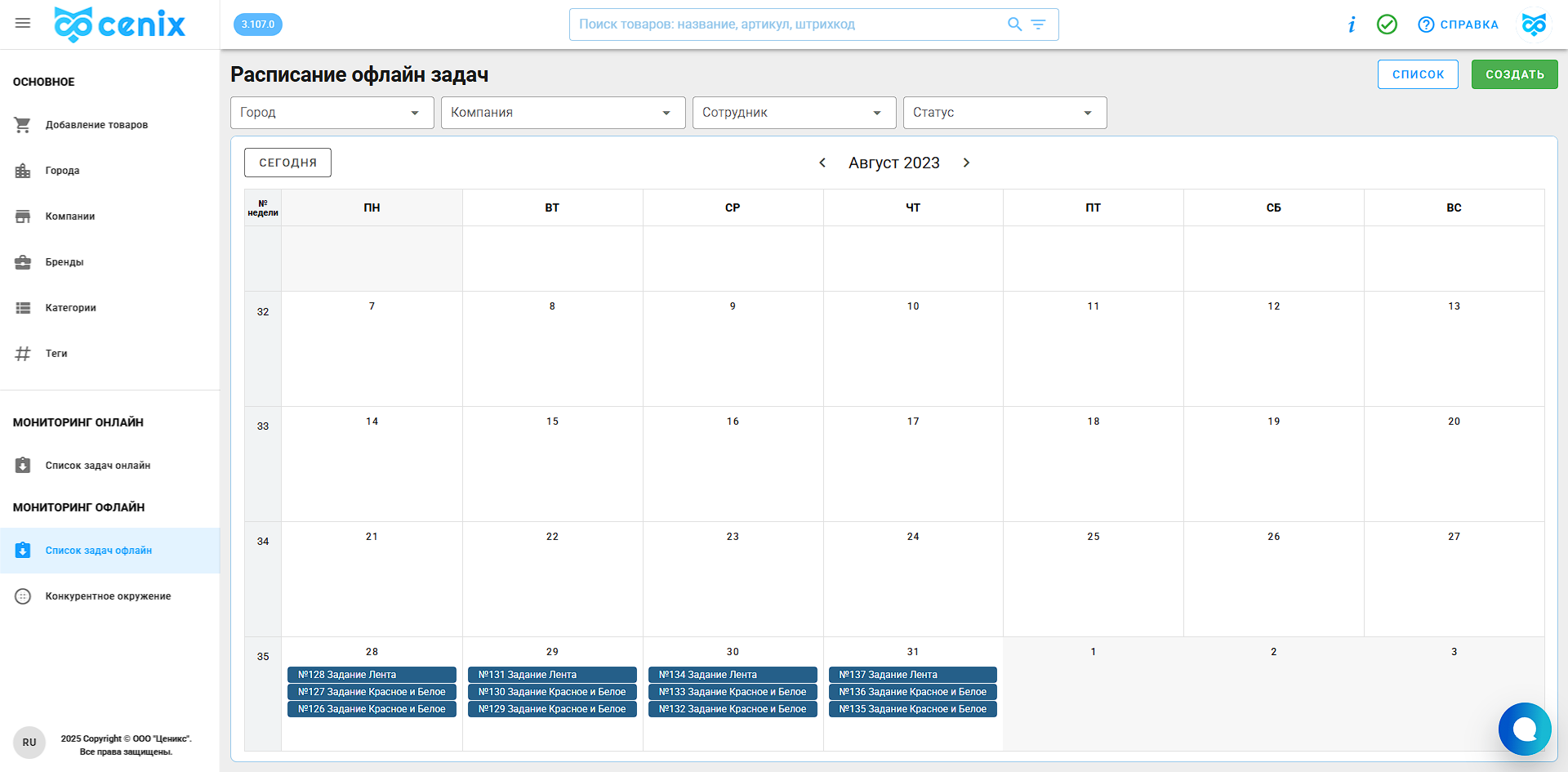
Каждый Сотрудник может сам создавать себе задания прямо в мобильном приложении - это сильно сэкономит ваше время. Они могут создать задания по:
- Категориям товаров. Видео об этом
- Товарам из ваших Шаблонов. Видео об этом
Эти же видео есть в мобильном приложении. Попросите ваших сотрудников их посмотреть, если хотите что бы они сами создавали себе задания.
¶ Сохранение шаблона
Шаблон создается при создании задачи.
Шаблон не привязывается к магазину по которому вы создаете задачу, он будет общий для всех.
Этот шаблон будут видеть все ваши сотрудники в мобильном приложении.
Нажмите Сохранить в шаблон тогда в следующий раз вам не нужно выбирать всю информацию для создания такого же задания. Просто выберите сохраненный шаблон, если будет нужно, отредактируйте уже выбранную в нем информацию и создайте задания.